Win10拨号连接显示已阻止如何办?
2017-10-23 00:00:00 浏览:1164 作者:管理员
Win10拨号连接显示已阻止如何办?最近一位用户在Win10系统下使用拨号连接网络时,出现拨号连接已阻止的错误提示,这是如何回事呢?出现这种错误可能是服务组件未正确安装,下面小编为大家带来解决办法。 具体如下: 1、首先,按Win+R打开运行,在运行框内输入services.msc,点击确定打开服务; 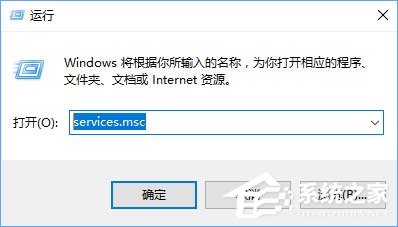 2、然后,在打开的服务列表中查看DNS Client和DHCP Client服务是否正常运行;
2、然后,在打开的服务列表中查看DNS Client和DHCP Client服务是否正常运行; 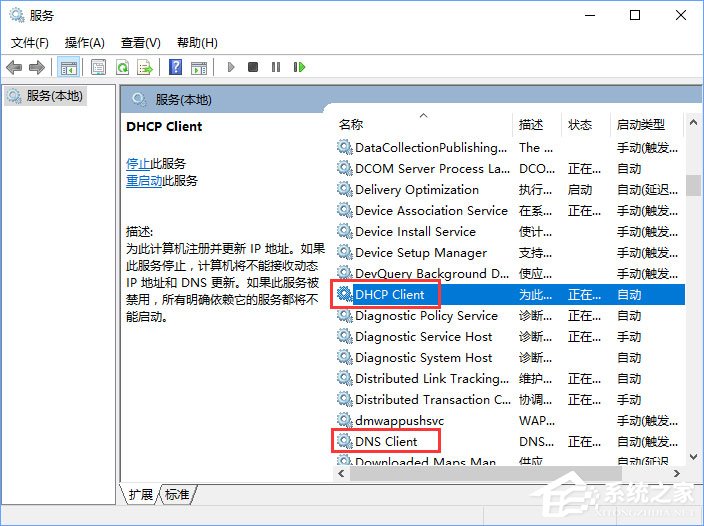 3、若未启动,双击打开,将启动类型修改为自动--应用 --- 启动 --- 确定 ;
3、若未启动,双击打开,将启动类型修改为自动--应用 --- 启动 --- 确定 ;  4、在任务栏网络图标单击右键,在弹出的菜单中点击打开网络和共享中心;
4、在任务栏网络图标单击右键,在弹出的菜单中点击打开网络和共享中心;  5、在网络共享中心左侧点击连接后面的以太网;
5、在网络共享中心左侧点击连接后面的以太网; 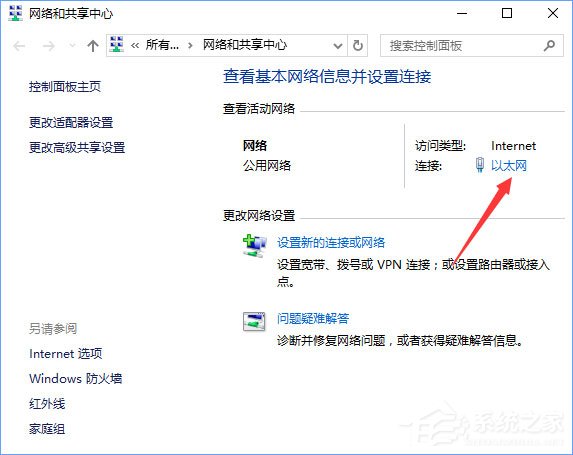 6、此时会弹出状态界面,点击下面的属性按钮;
6、此时会弹出状态界面,点击下面的属性按钮; 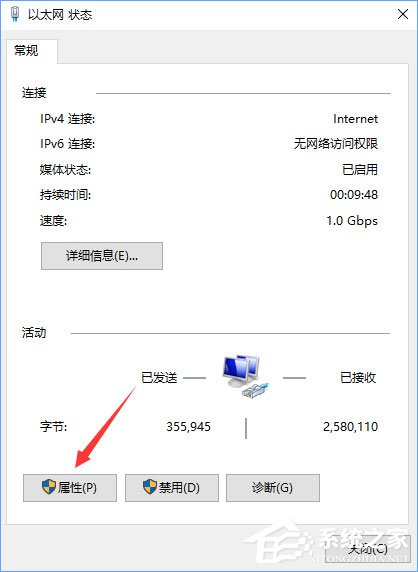 7、接下来,在属性窗口中点击安装按钮;
7、接下来,在属性窗口中点击安装按钮; 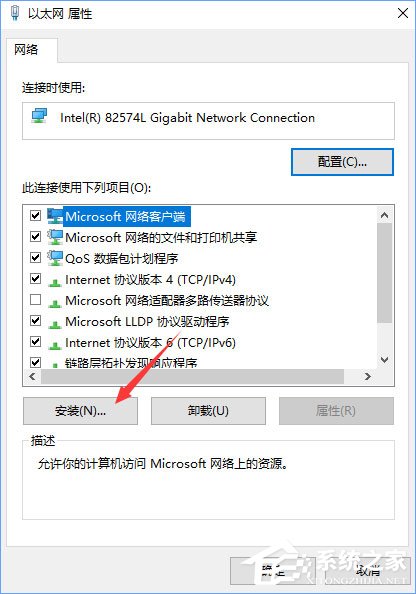 8、在选择网络功能类型对话框内,点击协议选项,点击添加按钮进行添加,在弹出的网络协议对话框内选择,ReliableMulticast Protocol协议,在点击确定即可保存设置即可,最后再设置完成后注销一次即可正常连接。
8、在选择网络功能类型对话框内,点击协议选项,点击添加按钮进行添加,在弹出的网络协议对话框内选择,ReliableMulticast Protocol协议,在点击确定即可保存设置即可,最后再设置完成后注销一次即可正常连接。 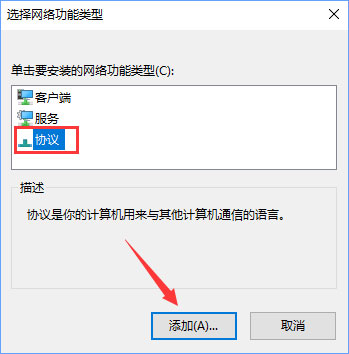 以上就是Win10拨号连接显示已阻止的解决方法,如果你也遇到此提示,请按照小编的步骤操作解决。
以上就是Win10拨号连接显示已阻止的解决方法,如果你也遇到此提示,请按照小编的步骤操作解决。 



